Win10系统如何设置程序默认应用和创建文件关联
1、找到桌面下方的搜索栏。

2、在搜索栏中输入“控制面板”。
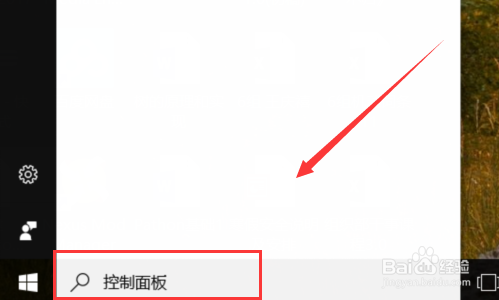
3、在搜索结果中找到“控制面板”。

4、进入到控制面板界面。
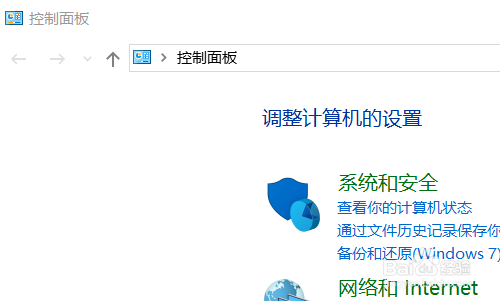
5、在搜索栏中输入“默认程序”。

6、接着在搜索结果中点击“默认程序”。

7、进入到默认程序界面内,点击“将文件类型或协议于程序关联”。

8、进入到设置界面。

9、咋界面右方找到“按应用设置默认值”。
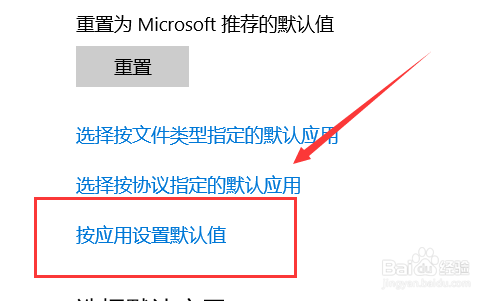
10、点击Excel选项框(假设是修改成关联Excel)。

11、接着点击“管理”。
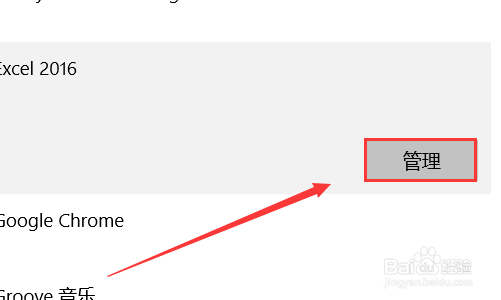
12、进入Excel的关联设置页面。

13、找到未于Excel关联的文件扩展名,点击右边的添加键。

14、选择打开方式为Excel。
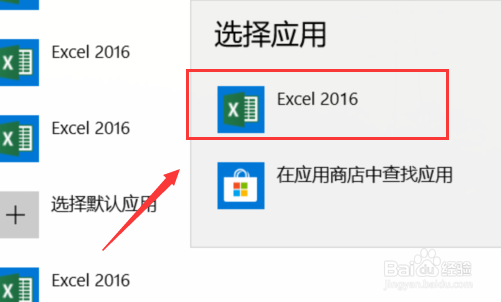
15、设置成功。

声明:本网站引用、摘录或转载内容仅供网站访问者交流或参考,不代表本站立场,如存在版权或非法内容,请联系站长删除,联系邮箱:site.kefu@qq.com。
阅读量:178
阅读量:177
阅读量:185
阅读量:86
阅读量:169